- sciencedirect
- 首页
-
- 百科
-
- 发动机系统
-
- sciencedirect

sciencedirect
名称简介
ScienceDirect OnSite 《Elsevier电子期刊全文》
数据简介
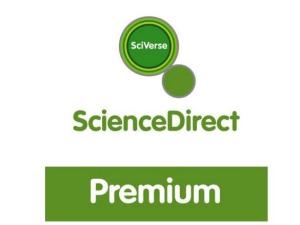 sciencedirectElsevier Science的1,263种全文电子期刊的学科分类如下:
sciencedirectElsevier Science的1,263种全文电子期刊的学科分类如下:
Agricultural and Biological Sciences (农业和生物科学) 133种
Chemistry and Chemical Engineering (化学和化学工程学) 220种
Clinical Medicine (临床医学) 291种
Computer Science (计算机科学) 124种
Earth and Planetary Science (地球和行星学) 118种
Engineering, Energy and Technology (工程、能量和技术) 280种
Environmental Science and Technology (环境科学与技术) 127种
Life Science (生命科学) 437种
Materials Science (材料科学) 135种
Mathematics (数学) 50种
Physics and Astronomy (物理学和天文学) 165种
Social Sciences (社会科学) 291种
网上浏览期刊全文(PDF格式)需要使用Acrobat Reader软件,如果您的计算机上尚未安装,可从网上下载安装Acrobat Reader4.0。利用Acrobat Reader可以将阅览到的全文直接打印和存盘。存盘的文件仍需要用Acrobat Reader软件浏览。
检索指南
1.简单检索 (Simple Search)
单击页面左侧的"Search" 按钮,进入简单检索界面。
简单检索界面分为上下两个区,即检索策略输入区和检索结果的限定区。检索策略可在输入区中选择"Search in any field(所有字段)"、"Search in title only(文章标题)"、"Search in abstract field(文摘)"、"Author's Name(作者)"、"Journal Title(期刊名)"等字段输入,再利用限定区,限定检索结果的出版时间、命中结果数及排序方式,而后点击"Search the Collections"按钮,开始检索。
检索结果有两类信息。一类是期刊题名,在题名下有该刊目次页(table of contents)的超链接和搜寻相关文件按钮;另一类是期刊论文题录,排在靠后的部分为论文标题、出处、作者、相关度和搜寻相关文件按钮,通过搜寻相关文件按钮可检索到与该文内容类似的文章。
单击期刊题名下的"table of contents"按钮,可浏览目次信息;单击论文题录下的"Abstract",按钮,可浏览该文章的标题、作者、作者单位、关键词、文摘等进一步信息;单击 "Article Full Text PDF "按钮,即可看到论文全文(PDF格式)。
2.高级检索(Expanded Search)
如果需要进行更详细的检索,在简单检索的界面或检索结果的界面中,点击左侧的"Expanded" 或"Expanded search Form"进入高级检索界面。
高级检索除增加了"ISSN(国际标准刊号)"、"PII(Published Item Identifier,出版物识别码)"、"Search in author keywords(作者关键词)"、"Search in text only(正文检索)"等检索字段外,还增加了学科分类、文章类型、语种等限定条件,可进行更精确的检索。"正文检索"(Search in text only)指的是在正文中检索而不是在参考文献中进行检索。"论文类型"(Article type)的限定中,"Article"表示只显示论文;"Contents"表示只显示期刊题名;"Miscellaneous"表示只显示其他题材的论文。
说明:
系统默认各检索字段间为"AND(与)"的关系;
系统默认的显示结果数为50个,且按相关度排列,用户也可以自选;
作者姓名的输入方法为:姓在前用首字母,名在后用首字母, 例:smith m;
在同一检索字段中,可以用布尔逻辑算符AND(与)、OR(或)、NOT(非)来确定检索词之间的关系(布尔逻辑算符要求大写);
截词符:在检索词尾部加"*",表示检索同输入词起始部分一致的词 。
3.浏览途径
系统提供按字顺(Alphabetical List of Journals)和按分类(Category List of Journals)排列的期刊目录,分别组成期刊索引页或期刊浏览页界面。用户可在期刊索引页中选择浏览的途径(字顺或分类),在期刊浏览页中选择自己所需的刊名。
选中刊名后,单击刊名,进入该刊所有卷期的列表,进而逐期浏览。单击目次页页面右侧的期刊封面图标,可连接到Elsevier Science出版公司网站上该期刊的主页(此为国外站点)。
在期刊索引页或期刊浏览页上方设有一个检索区,可进行快速检索。
用户可在左侧检索框中输入检索词,再利用右侧下拉菜单选择检索字段。检索字段包括:"All Fields(所有字段)"、"Citation & Abstract(题录和文摘)"、 "Author Name(作者)"、 "Article Title (文章标题)"、"Abstract(文摘)" 等。在期刊浏览页上方的检索区中,还可利用另一下拉菜单选择"All of Electronic Journals(所有电子期刊) "、"Just This Category(某一学科分类)"或 "Just This Journal(某种期刊)"检索字段,进行期刊种类的限定。检索策略确定后,点击"Search" 按钮,进行检索。
4. 打印全文
单击Acrobat Reader命令菜单上的打印机图标,可直接打印该文章。
5.保存全文
若利用Acrobat Reader4.0版本浏览全文,可直接使用命令菜单按钮保存该文件(PDF格式)。否则需返回期刊的目次页,在欲保存的论文题名下,选中"Article Full Text PDF "按钮,单击鼠标右键,从弹出的菜单中选择"目标另存为",保存该论文(PDF格式)。
保存检索结果的题录 :对欲保存的期刊或论文的题录,选中其题名前的小框,而后单击"Save Checked"按钮,即可生成一个新的题录列表。从浏览器的[文件]菜单,选择[另存为],可按.txt格式或.html格式保存题录。

-
380TSI劲擎智联版四驱车型上市 成都车展:雪铁龙C
2025-11-01 10:54:30 查看详情 -
江铃福特轻客持续打造最优TCO 锐骐超值版PK江铃国产共轨
2025-11-01 10:54:30 查看详情 -
江铃福特轻客持续打造最优TCO 江铃E200N豪华型怎么样
2025-11-01 10:54:30 查看详情 -
Plus上市 别克昂科威S及昂科威S艾维亚将于7月29日上市
2025-11-01 10:54:30 查看详情 -
长安凯程GDI双侠成都上市 或将于下半年上市
2025-11-01 10:54:30 查看详情 -
全新紧凑型SUV/上半年上市 别克昂科拉PLUS最新谍照
2025-11-01 10:54:30 查看详情 -
黄海纯电轿车Smile将于12月上市 29万元
2025-11-01 10:54:30 查看详情 -
江铃宝典堪称商用皮卡常青树 江铃新宝典VS长城风骏7(图文)
2025-11-01 10:54:30 查看详情 -
西安大众速腾现金优惠2.3万 成都沃尔沃XC90优惠三万元
2025-11-01 10:54:30 查看详情 -
欧拉新款R1将于成都车展上市 全新宝马2系Coupe最新谍照
2025-11-01 10:54:30 查看详情


 求购
求购

